
最新的RR引导Github存储库地址
https://github.com/RROrg/rr
本指南将详细介绍如何使用RR(Redpill Recovery)引导安装最新的群晖系统DSM 7.2.1。
步骤一:下载RR引导IMG文件
https://github.com/RROrg/rr/releases/download/24.8.2/rr-24.8.2.img.zip
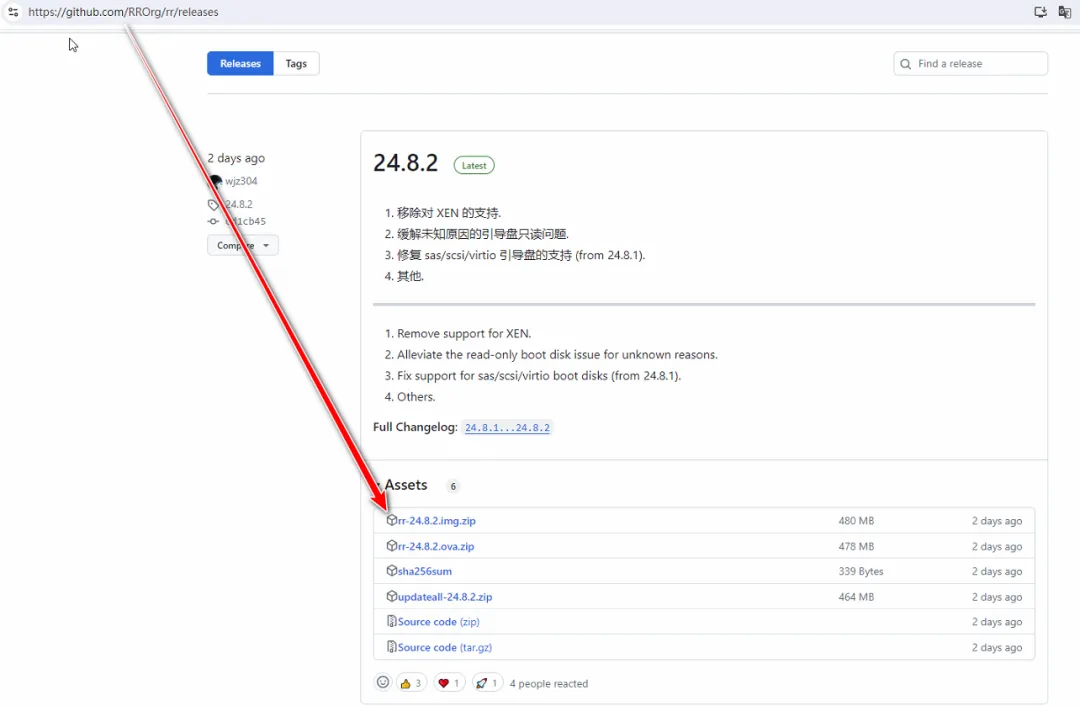
(点击图片以放大查看)
步骤二:使用StarWindConverter.exe工具将IMG转换为VMDK格式镜像文件
以下是简单的转换步骤:
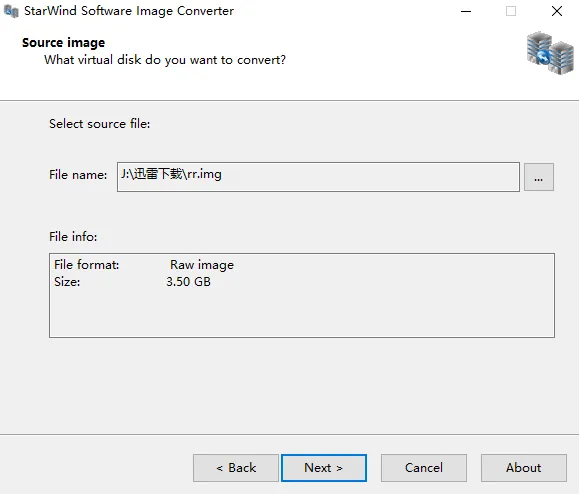
(点击图片以放大查看)
如果您打算在ESXi上进行安装,请确保选择“ESX Server Image”作为镜像格式。
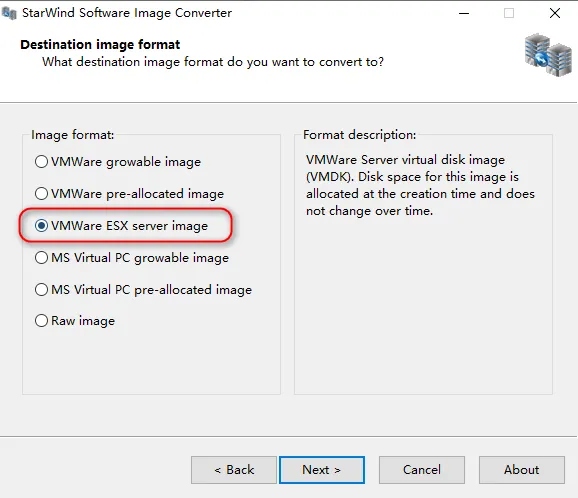
(点击图片以放大查看)
我将以VMware Workstation为例进行安装,ESXi下的安装方法大同小异,可以参考之前的文章。
在ESXi8上安装最新的群晖DSM 7.2.1 - 69057 Update1
步骤三:创建群晖虚拟机
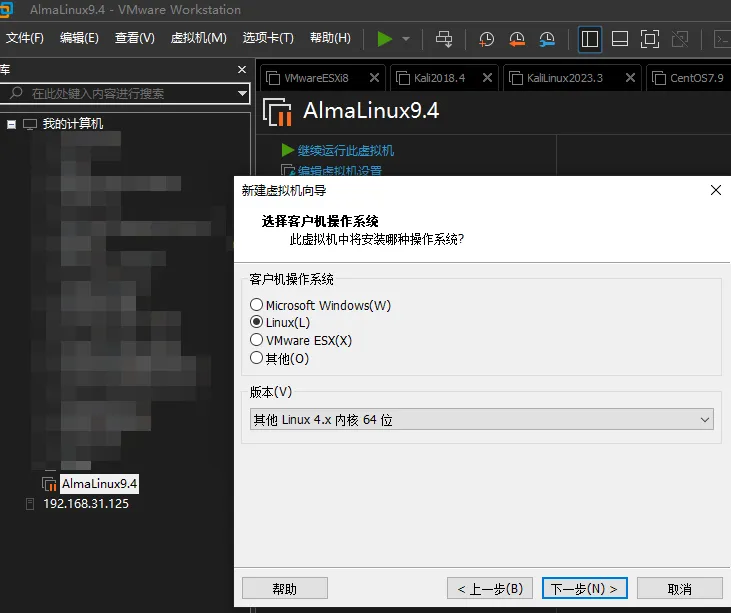
(点击图片以放大查看)
步骤四:添加大容量硬盘
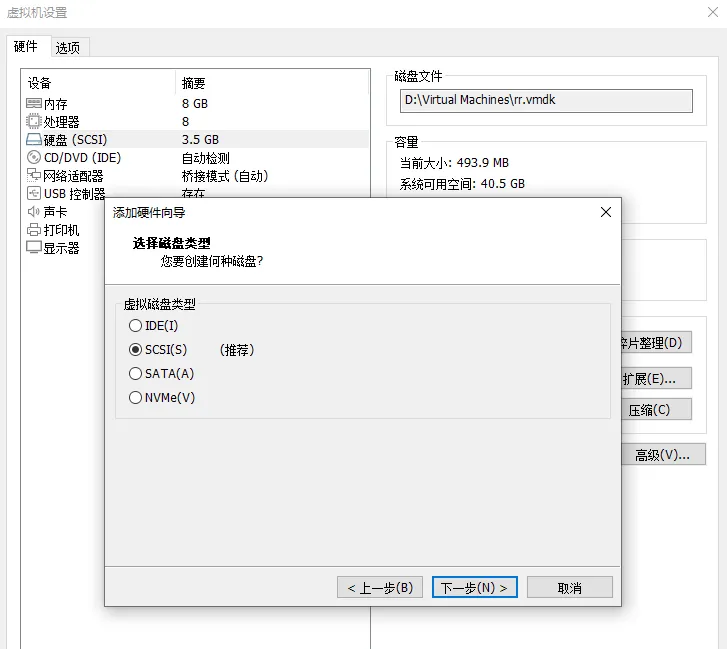
(点击图片以放大查看)
步骤五:启动虚拟机
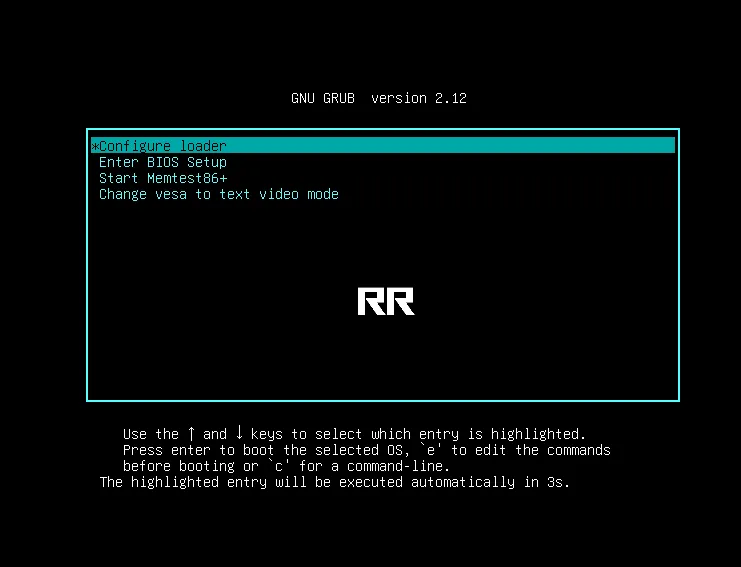
(点击图片以放大查看)
步骤六:进入RR引导
确保虚拟机的网络设置为DHCP模式,以便获取IP地址。例如,这里获取到的地址是192.168.31.221。
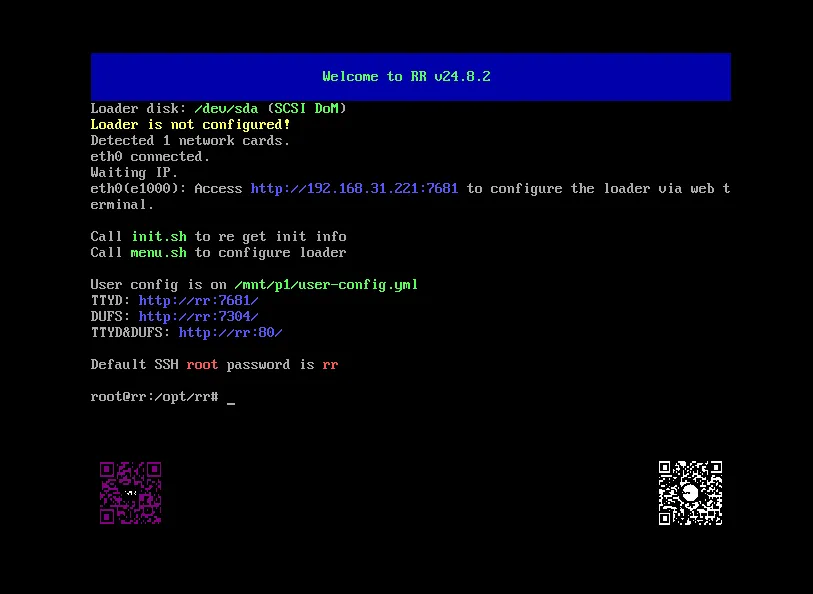
(点击图片以放大查看)
步骤七:通过7681端口Web界面配置引导
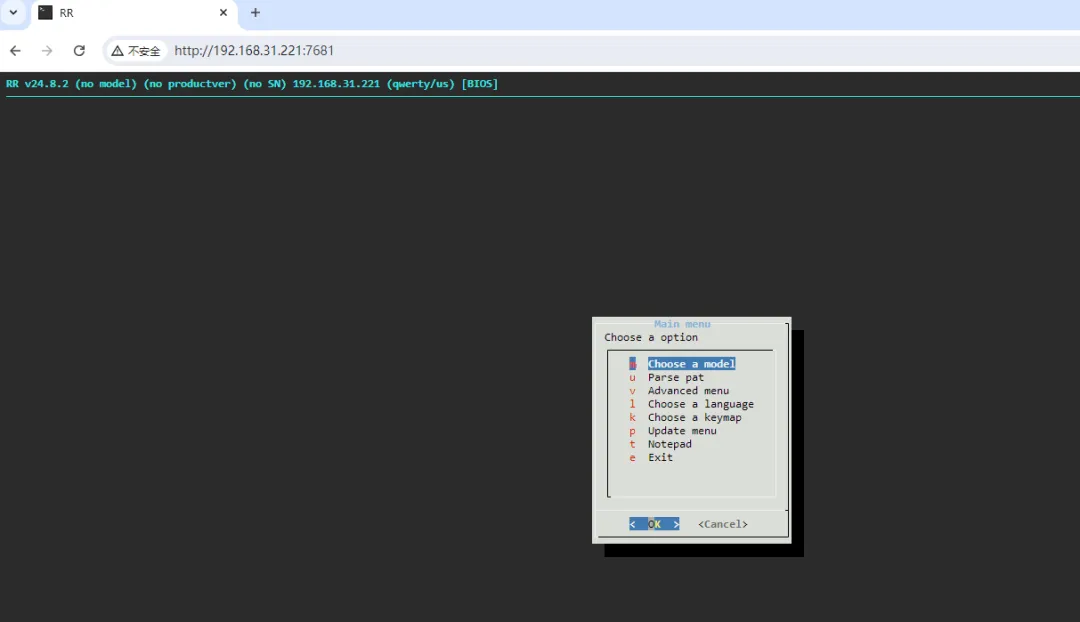
(点击图片以放大查看)
步骤八:选择机型
在这里,我选择经典机型DS918+。
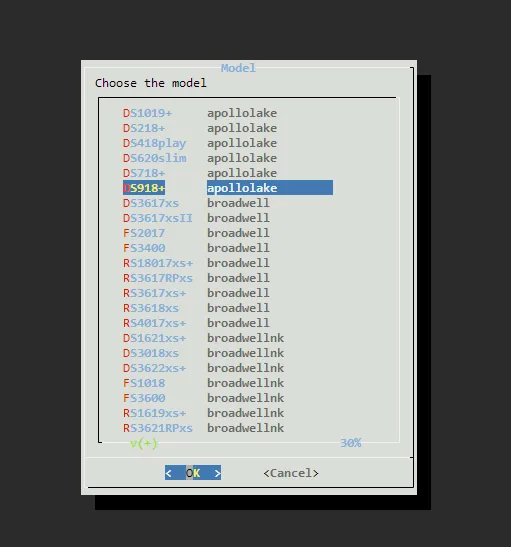
(点击图片以放大查看)
步骤九:选择版本
选择最新的7.2版本。
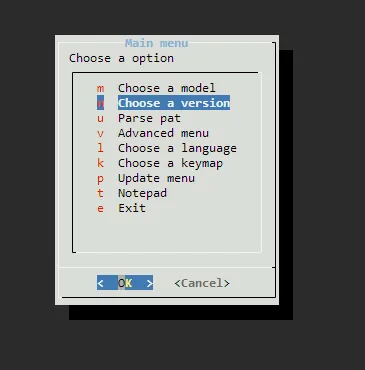
(点击图片以放大查看)
步骤十:构建引导程序
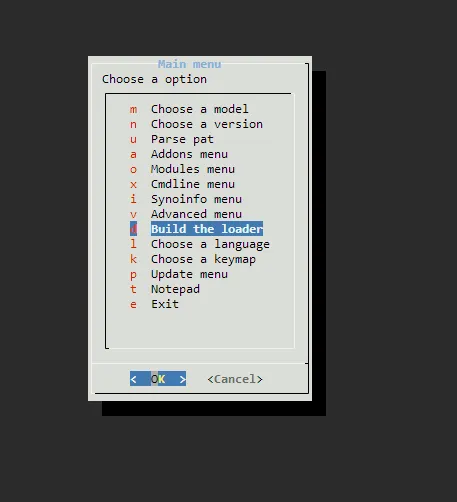
(点击图片以放大查看)
步骤十一:引导加载程序
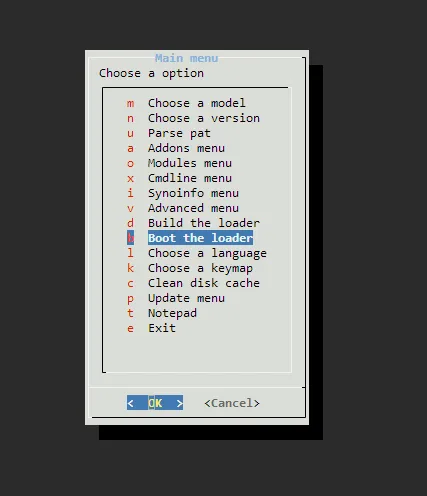
(点击图片以放大查看)
步骤十二:通过5000端口登录进行DSM安装
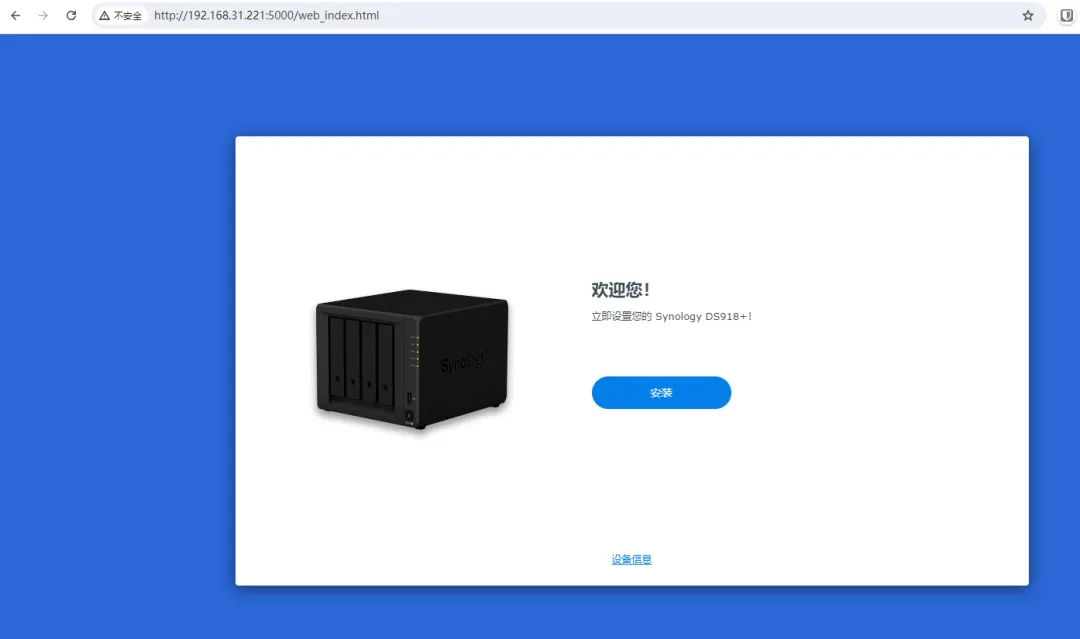
(点击图片以放大查看)
步骤十三:下载对应版本的DSM PAT文件并安装
https://www.synology.cn/zh-cn/support/download/DS918+?version=7.2#system
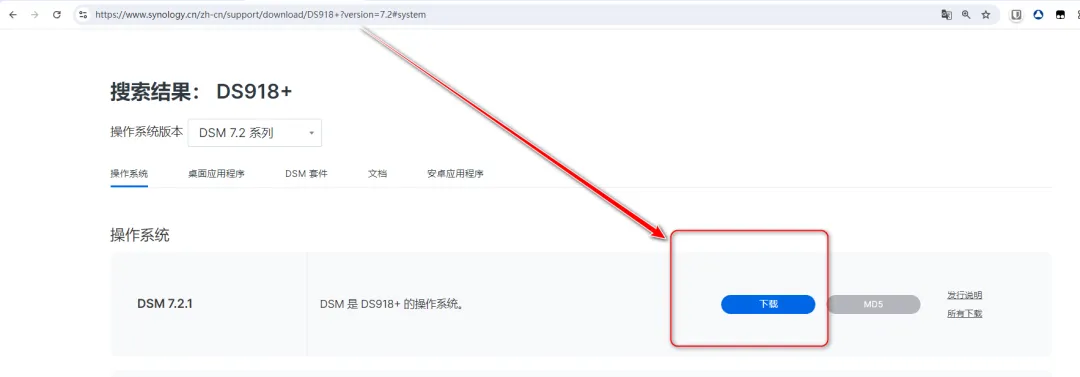
(点击图片以放大查看)
https://global.synologydownload.com/download/DSM/release/7.2.1/69057-1/DSM_DS918%2B_69057.pat?model=DS918%2B&bays=4&dsm_version=7.2.1&build_number=69057
步骤十四:根据提示完成安装
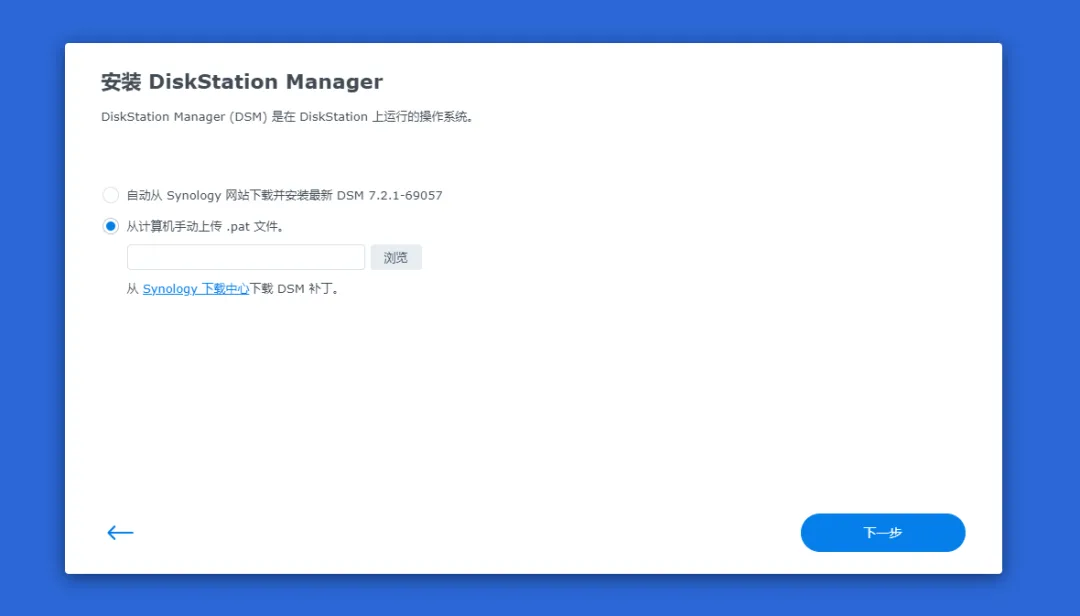
(点击图片以放大查看)
步骤十五:安装完成后自动重启
安装完成后,您会发现系统已自动重启并进入引导界面。
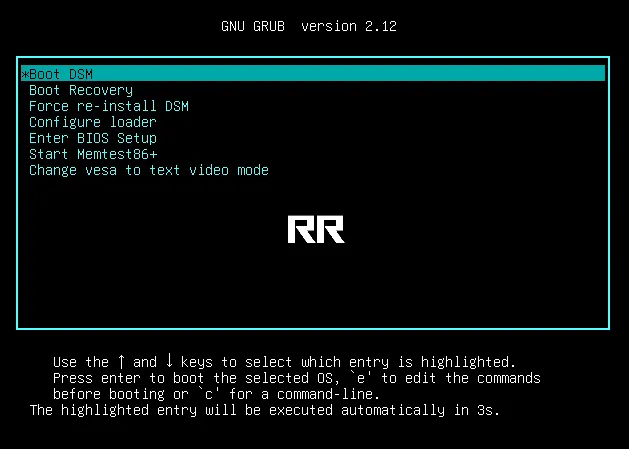
(点击图片以放大查看)
步骤十六:初始化DSM系统
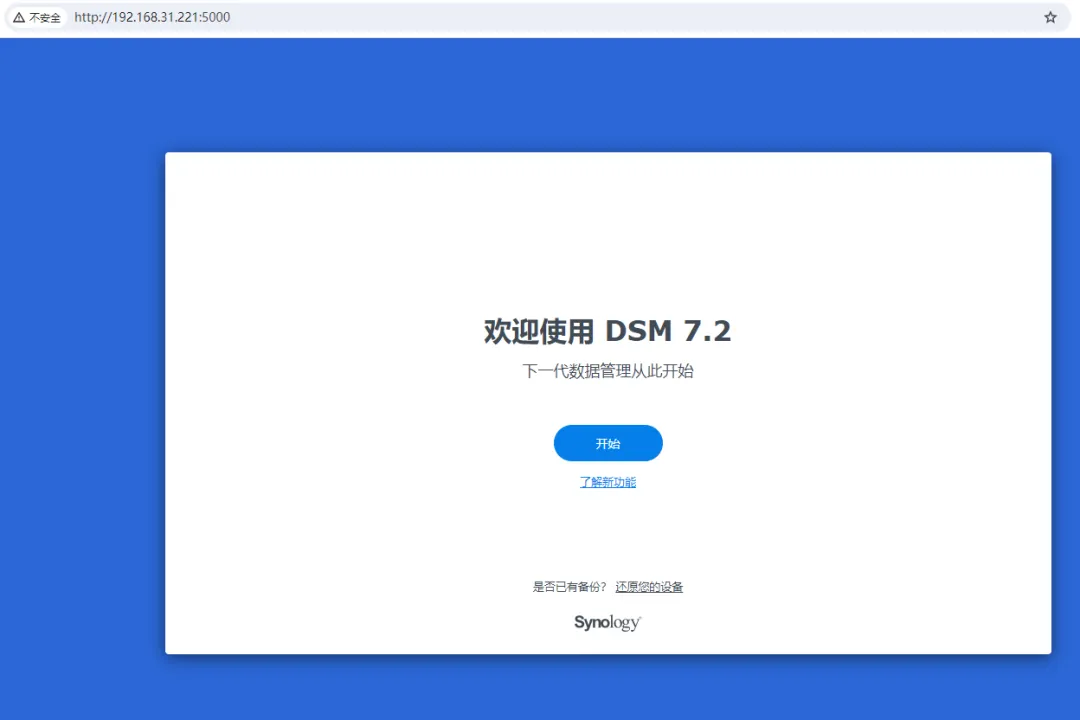
(点击图片以放大查看)
通过以上步骤,您已成功安装并初始化最新的群晖NAS系统DSM 7.2.1。
